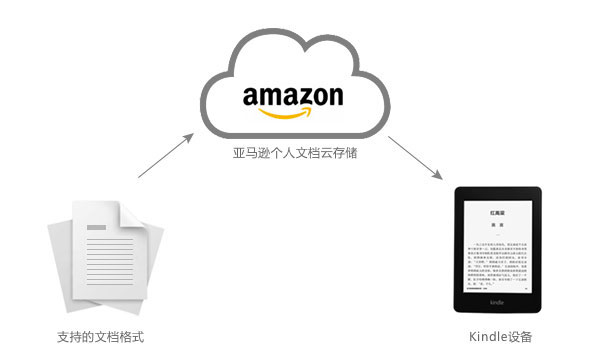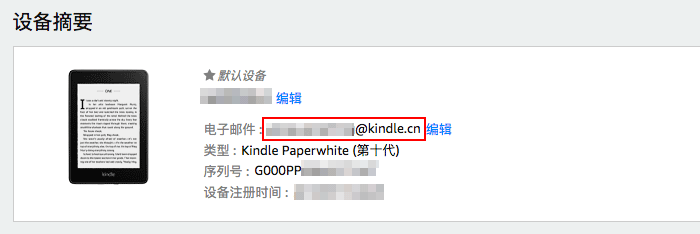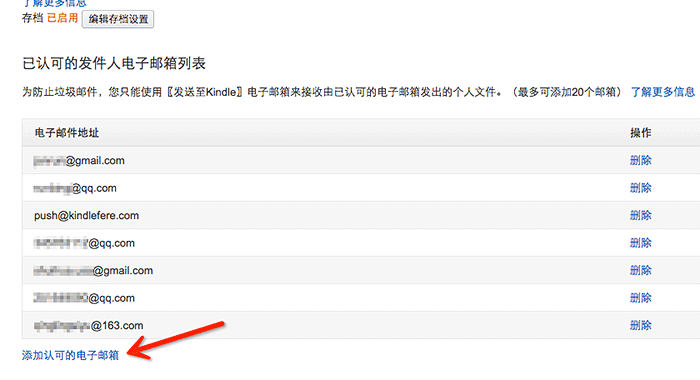| Kindle 推送教程:教你用电子邮箱推送电子书 – 书伴 | 您所在的位置:网站首页 › qq邮箱的格式是怎样子的 › Kindle 推送教程:教你用电子邮箱推送电子书 – 书伴 |
Kindle 推送教程:教你用电子邮箱推送电子书 – 书伴
|
Kindle 推送是什么意思?可能刚刚接触 Kindle 的小伙伴对这个概念不太清楚。其实所谓“Kindle 推送”就是指使用亚马逊为 Kindle 用户提供的“Send to Kindle”(发送到 Kindle)服务这一行为。Send to Kindle 这项免费的云端服务可以让我们通过邮箱、网页浏览器插件、专用的推送应用等多种方式将电子书、文档或图片通过网络发送到自己的 Kindle 设备或 APP 中。
在推送的过程中,亚马逊的服务器会自动将你发送的文件自动转换为最适合 Kindle 设备阅读的标准 Kindle 电子书格式。如果你没有禁用个人文档的“存档”功能,这些推送的内容还会被自动存储到“我的内容”下的“个人文档”中,这样你就可以跨 Kindle 设备或应用取用这些内容了。 那如何通过电子邮箱进行推送?本文就为小伙伴详细介绍一下推送步骤,以及相关注意事项。 一、Kindle 推送的优点缺点把电子书导入 Kindle 有多种途径,书伴在《图解传书流程:把电子书放进 Kindle 的几种途径》一文中做了详细介绍,但是本质上只有两种方式,一是利用 Send to Kindle 服务推送到 Kindle(目前亚马逊提供了包括发邮件在内的五种方式),二是通过其它方式传输到 Kindle。那相比其它传输电子书的方式,把电子书推送到 Kindle 都有什么好处呢?可总结为以下三点好处: 方便安全。Kindle 推送可以让你摆脱 USB 数据线的束缚,不必为了往 Kindle 中拷贝电子书,还要打开电脑和插拔数据线。对于手机不离手的你,只需要动动手指就可以把电子书同步到 Kindle 中。如果你没有关闭个人文档的存档功能,还可以避免今后因重置 Kindle 系统造成电子书丢失的情况。 数据共享。如果你不止一部 Kindle 设备,或者使用 Kindle 设备的同时也使用 Kindle APP,那只要它们都绑定了同一个亚马逊账号,都可以共享下载你推送到云端的电子书。同时这些电子书还可以享受亚马逊提供的 Whispersync 同步功能,自动将你的阅读笔记、书签和标注等数据同步到云端。 统一格式。对于 TXT、DOC 和 True PDF 等 Kindle 设备支持较差的格式,通过推送可以让亚马逊服务器自动将其转换成最适合 Kindle 阅读的电子书格式,可有效避免出现缺字、显示异常等问题。当然 Kindle 推送也有其局限性。比如不允许推送 AZW3、KFX 等 Kindle 设备原生支持的格式,对文件大小有限制(通过邮箱推送最多支持 50M,且受限于大多数邮箱 20MB 附件大小的限制,网页版 最多支持 200MB),偶尔出现的服务器故障导致推送同步不及时或推送丢失,对网络的强依赖等。 二、Kindle 推送支持的格式目前 Kindle 推送仅支持以下几种格式。需要注意的是,AZW 和 AZW3 是两种不同的格式,虽然这两种格式 Kindle 设备都支持阅读,但是亚马逊的个人文档服务支持推送 AZW 但是不支持 AZW3。 EPUB 格式(.epub)* 推荐 MOBI 格式(.azw、.mobi)* 2022 年 8 月起停止支持 Microsoft Word 格式(.doc、.docx) HTML 格式(.html、.htm) RTF 格式(.rtf) 纯文本格式(.txt) JPEG 格式(.jpg、.jpeg) GIF 格式(.gif) PNG 格式(.png) BMP 格式(.bmp) PDF 格式(.pdf)你也可以把受支持格式文件压缩成 ZIP (.zip) 包,推送后亚马逊服务器会自动读取压缩包中的文件。 亚马逊个人文档服务对推送有具体限制:附件个数不能超过 25 个,总大小不能超过 50MB,并且最多只能发送到 15 个不同的 Kindle 接收邮箱;对于 ZIP 压缩包,压缩后的文件大小也不能超过 50MB。 三、Kindle 推送的详细步骤简单说 Kindle 推送只需要做两件事:首先在亚马逊账户中把发送附件文件的邮箱添加到认可列表,然后用这个邮箱把电子书文件以附件的形式发送到 Kindle 邮箱。正常情况下,稍候片刻,与 Kindle 邮箱相对应的 Kindle 设备或 APP 就会自动同步下载你所推送的电子书了。下面是详细分解步骤: 以下 Kindle 推送步骤分为“视频版”和“文字版”,可根据自己的需要选择观看或阅读。 A、视频版如果您是使用手机访问本页面,可能会无法访问此视频,请点击这里观看。 B、文字版 1、准备一个电子邮箱此邮箱是用来向 Kindle 邮箱发送电子书或文档的,没有什么特殊要求,只要能发送带附件的邮件即可。可以使用任意邮箱如 Outlook 邮箱、Gmail 邮箱、163 邮箱、QQ 邮箱、新浪邮箱等。 2、注册绑定亚马逊账号如果你已有亚马逊账户,可直将其直接绑定到 Kindle 设备。具体步骤为:将 Kindle 联网,点击 Kindle 屏幕右上角的三点菜单图标,在弹出的菜单中点“设置”,然后点击“注册”并按照界面指引完成绑定。 如果没有账号,可以在电脑上用浏览器注册一个亚马逊账号(注册中国亚马逊账号),然后绑定到 Kindle 设备。也可以直接在 Kindle 设备或 APP 中注册亚马逊账号,注册完毕后会自动绑定到 Kindle 设备。注意,中国、美国、日本等不同区域的亚马逊账户是彼此独立的,请根据自身情况选择注册。 3、获取 Kindle 邮箱绑定了亚马逊账号的 Kindle 设备或 APP 会被自动分配一个 Kindle 邮箱(PC/Mac 版 Kindle 应用不支持个人文档功能,所以没有 Kindle 邮箱),推送文件就是指用邮箱向 Kindle 邮箱发送带附件的邮件。查看 Kindle 邮箱有两种方式。一种是直接在 Kindle 设备或 APP 中查看,一种是登录亚马逊账户查看。 ● 方式 A:在 Kindle 设备或 APP 中查看 在 Kindle 设备中不同固件版本的查看方法不同:5.8.5 及最新的固件版本,可在 Kindle 中依次点击 菜单 → 我的账户;5.8.5 之前的固件版本,可在 Kindle 中依次点击 菜单 → 设置 → 设备选项 → 个性化您的 Kindle。可以看到一个“〖发送至 Kindle〗电子邮件地址”,这就是的 Kindle 邮箱地址。在 Kindle APP 中,可以通过 APP 的“设置”查看的 Kindle 邮箱地址。但是在这里 Kindle 邮箱只能查看不能更改。 ● 方式 B、登录亚马逊账户查看或更改 用桌面或移动浏览器访问 http://z.cn/myk,登录亚马逊账户后即可进入“管理我的内容和设备”页面,点击【设备】选项卡,然后点击“亚马逊设备”下的 Kindle 设备组,在列表中选中你的 Kindle 设备,就可以在“设备摘要”中看到后缀为 @kindle.cn 的 Kindle 邮箱。在这里点击邮箱后面的“编辑”可以自定义 @ 前的邮箱名。
不同区域的亚马逊 Kindle 邮箱后缀不同,中国亚马逊是 @kindle.cn,美国、日本等是 @kindle.com。 4、添加已认可邮箱列表为防范恶意推送和隐私安全,亚马逊的个人文档只接受已认可电子邮箱的推送,所以必须把第一步准备好的电子邮箱地址加入认可邮箱列表:点击【设置】选项卡,在页面底部找到“个人文档设置”并展开,在“已认可的发件人电子邮箱列表”这一项,点击“添加认可的电子邮箱”,把邮箱地址添加进去。
推送内容到 Kindle 就像发送普通带附件的邮件给另一个邮箱一样 登录已添加到认可列表的电子邮箱,新建一封邮件。 收件人填写 Kindle 邮箱地址,主题和内容留空。 添加格式受支持文档或电子书到附件,并点击发送。 稍等片刻,你的 Kindle 即可接收到推送的内容。你可以在“主题”中填写“Convert”来告诉个人文档服务把推送的 PDF 文件转换成 Kindle 电子书格式,否则会保留 PDF 原有的排版格式。注意此方法只对 True PDF 起作用,对图片版 PDF 无效。 推送时一定要使用邮箱的“普通附件”功能而不是“假附件”功能,如 163 邮箱的云附件、QQ 邮箱的超大附件、Gmail 的 Google Drive 附件。亚马逊云端对文档大小的限制是 50MB,邮箱附件大小不要超过这个数值。不过一般邮箱的附件大小也都有自己的限制,如 Gmail 最大支持 25MB,如果你想要推送超过 20MB 的附件,推荐使用 163 邮箱、QQ邮箱、新浪邮箱等,它们的附件最大限制刚好是 50 MB。 另外还需要注意,如果你的 Kindle 暂时无法联网,亚马逊个人文档服务最多会将你的推送保留 60 天,在此期间,一旦你的 Kindle 处于联网状态,个人文档服务会就会向其发送你推送的电子书。 四、Kindle 推送问题排查推送电子书或文档的过程虽然很简单,但是在实际使用的过程中可能会或多或少遇到一些小问题,以下这些提示信息可能会为你带来一些帮助。如果这些提示没能解决你遇到的问题,可留言提问。 1、为什么无法正常收到推送内容?收不到推送的情况可分为“主观原因”和“客观原因”:主观原因一般是因为发送方导致的,比如文件损坏或文件格式不受支持,这种情况下你会收到亚马逊的一封主题为“你发送至Kindle的邮件未附任何文件附件”自动回复,内容是一些相关提示,你需要按照提示自己检查发送的文件是否符合要求。 而客观原因则是接收方导致的,比如亚马逊个人文档服务的服务器的临时故障或处于维护状态等,这种情况下即便你发送的文件没有问题也可能收不到推送,能做的就是等待服务恢复正常或向亚马逊官方客服反馈。 除了以上这些原因,很多情况都是因为发送邮件时的操作失误造成的“无效推送”,比如没有附加附件、没有把发送邮箱添加到认可列表、Kindle 设备没有联网、发邮件时填写了错误的 Kindle 邮箱等。 如果你使用的邮箱可以设置别名,还需要注意你发送附件时使用的到底是哪个邮箱地址,使用哪个邮箱地址就要把哪个邮箱地址添加到认可列表。QQ 邮箱就是一个例子,同一个邮箱的邮箱地址可以是带 QQ 号的,也可以是其它自定义别名。比如你的 QQ 邮箱是 [email protected] 而别名是 [email protected],那当你用 [email protected] 发送附件,认可列表添加的却是 [email protected],自然是无法推送成功的。 2、为什么推送内容无法正常下载?如果遇到推送的电子书总在 Kindle 中显示“已排队”却长时间下载不下来的情况,请分别尝试断开网络后重新联网、重启 Kindle、重启路由器,然后重试下载。仍然无法解决请联系亚马逊官方客服协助解决。 3、如何推送超过 50MB 的电子书?通过邮箱推送的电子书最大支持 50MB,如果你要推送的电子书文件的大小超过了这个限制,可以尝试使用 Web 版 Send to Kindle,它最大可支持推送 200MB 的文件。 Web 版 Send to Kindle 网址:https://www.amazon.com/sendtokindle 注意,该方式仅支持美国亚马逊账号,不适用中国亚马逊账号。 4、推送 EPUB 为什么会收到退信?亚马逊 Kindle 个人文档服务已原生支持推送 EPUB 格式,但是很多小伙伴在尝试后反馈,有个别的 EPUB 格式电子书文件无法成功推送,会收到系统退信。如果你也遇到了这个问题,可参考《如何快速无损修复推送失败的 EPUB 格式电子书文件》这篇文章。 5、推送 EPUB 为什么会出现乱码?一般这是 HTML 文件没有指定 UTF8 编码导致的。解决方法也很简单,用 Sigil 打开 EPUB 文件,依次点击菜单【工具(Tools)→ HTML 重新格式化(Reformat HTML)→ 改进所有 HTML 文件(Mend All HTML Files)】,让 Sigil 自动修补所有 HTML 文件,保存,再推送就可以了。 如果你在推送 EPUB 格式电子书文件的过程中遇到其它问题,可参考《推送 EPUB 格式电子书到 Kindle 的常见问题解决方法》这篇文章提供的一些解决方法。 五、如何存档和删除 Kindle 的推送默认情况下,你所推送的电子书或文档会被自动存储在“个人文档”中,如果想要彻底删除推送到云端的个人文档,可以登陆亚马逊账户,进入“管理我的内容和设备”的【我的内容】,把“显示”切换到“个人文档”,即可对个人文档列表进行删除操作。在这里还可以对列表进行多选,批量删除推送到云端的内容。 如果你不想让亚马逊存档你推送的内容,需要进入你亚马逊账户下的“个人文档设置”,把“个人文档存档”这一项设置为“禁用”。注意,一旦禁用此项,推送内容将只会被同步到与 Kindle 邮箱相对应的设备或 APP,其它 Kindle 设备或 APP 就无法共享这一推送了,当然相关的标注、笔记也就无法共享了。 六、更多 Kindle 电子书推送小技巧以上是 Kindle 推送的最基本方法,基于此还有很多其它玩儿法,感兴趣就来探索一下吧: 1、美亚 Send to Kindle:适用于不同场景的五种推送方式美国亚马逊为 Send to Kindle 服务提供了多种推送方式,覆盖了不同的应用场景。你可以通过 Chrome 网页浏览器插件推送单个网页,也可以通过电子邮箱、Send to Kindle 桌面应用、Kindle APP 推送电子书或文档。 2、Calibre 使用教程之邮件一键推送电子书Calibre 是一个强大的电子书管理工具,它提供了一个很方便的一键推送功能,只需简单地设置一下邮箱,就可以直接通过右键菜单把电子书推送到云端。相比以上这种手动推送方式,更方便快捷。 3、外出旅行时如何用安卓手机推送电子书到 Kindle如果因外出等原因身边不方便使用电脑,可以使用手机访问手机版邮箱实现 Kindle 推送。 4、使用 Kindle 推送时为何会收到“验证请求”邮件?最近,有的小伙伴在使用亚马逊的 Kindle 个人文档服务时遇到一个问题,推送邮件发出后,会收到一封自动回复邮件要求验证请求。这是怎么回事,该怎么解决? 5、Kindle 退出中国后如何继续购买电子书及使用推送服务有许多小伙伴很关心在中亚停止 Kindle 相关服务后,如何继续使用在 Kindle 设备上使用亚马逊提供的内容服务,比如购买电子书、使用 Kindle 个人文档的推送功能等,本文尝试针对这问题做了一些解答。 七、Kindle 导入电子书的更多方法除了通过推送电子书,你还可以通过 WiFi 或 USB 数据线向 Kindle 导入电子书: 1、Kindle 如何导入电子书(图解多种传书方式)把电子书放进 Kindle 总共有几种方式?都有什么区别?对于刚接触 Kindle 电子书的小伙伴可能有些不熟悉,本文结合一张电子书传输流程示意图,为小伙伴们归纳梳理了一下。 2、如何通过 WiFi 把手机中的电子书传送到 Kindle本文介绍了一种通过 WiFi 把手机中的电子书下载到 Kindle 的小技巧,只需安装一个应用,让苹果手机或安卓手机变身 Web 服务器,并自动将电子书文件生成下载列表,方便在 Kindle 浏览器中下载。 3、File Browser:便捷地管理 Kindle 设备中的文件如果你的 Kindle 已经越狱,可以在 Kindle 上安装 File Browser这款基于 Web 的文件管理小插件,这样就可以在同一局域网内,用手机、平板或电脑上的网页浏览器访问插件提供的操作界面,很方便地管理 Kindle 中的文件。 4、Calibre 使用教程之通过 WiFi 向 Kindle 传输电子书本地传电子书不喜欢用 USB 数据线?没问题!只要你正在使用 Calibre 且用的是无线路由器,就可以用 Kindle 的“网页浏览器”把 Calibre 书库中的电子书下载到 Kindle 中。 5、利用安卓手机的 OTG 功能管理 Kindle 电子书只需要一根 OTG 线,就可以很方便地利用安卓手机随时随地管理 Kindle 中的电子书文件,不仅如此,还可以充分利用手机的存储空间,将其作为 Kindle 的电子书仓库,随时调用。 © 「书伴」原创文章,转载请注明出处及原文链接:https://bookfere.com/post/3.html |
【本文地址】